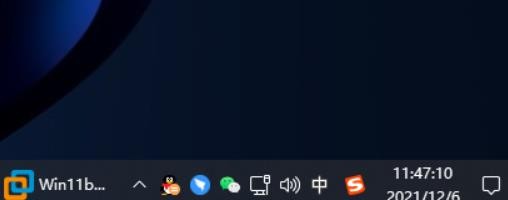1、首先,在百度搜索【startallback】,点击下载安装。

2、安装完成后,点击键盘win+r调出运行,并输入regedit打开注册表。

3、然后打开该路径HKEY_CURRENT_USER\SOFTWARE\Micro衡痕贤伎soft\Windows\CurrentVersion\Explorer\Advanced

4、然后新建一个DWORD(32位)值。

5、文件命名为ShowSecondsInSystemClock,双击打开将数值数据改为1,并点击确定,关闭注册表。

6、然后我们重启电脑或者重新启动Windows资源管理器就可以看到任务栏的时间显示秒了。